누군가가 보낸 Snapchat 비디오를 저장하는 5 가지 솔루션
Snapchat은 전 세계 수백만 명의 사용자가 사용하는 놀라운 소셜 공유 플랫폼입니다. 그러나 특정 제한 사항도 있습니다. 예를 들어 알림을 보내지 않고 친구가 보낸 스냅을 저장할 수 없습니다. 다른 사람이 설정한 Snapchat 비디오를 잡히지 않고 저장하는 방법을 알고 싶다면 제대로 찾아오셨습니다. 이 게시물에서는 Snapchat에 비디오를 저장하는 방법을 가르치는 XNUMX가지 다른 방법을 알려 드리겠습니다.
- 1부: iOS 스크린 레코더로 Snapchat 비디오를 저장하는 방법은 무엇입니까? (아이폰 솔루션)
- 파트 2: Mac에서 QuickTime으로 Snapchat 비디오를 저장하는 방법은 무엇입니까? (아이폰 솔루션)
- 3부: Snapbox로 Snapchat 동영상을 저장하는 방법은 무엇입니까? (아이폰 솔루션)
- 4부: MirrorGo Android 레코더로 Snapchat 동영상을 저장하는 방법은 무엇입니까? (안드로이드 솔루션)
- 5부: Casper로 Snapchat 동영상을 저장하는 방법은 무엇입니까? (안드로이드 솔루션)
관심이있을 수 있습니다 : Snapchat이 스냅을 보내지 않습니까? 상위 9개 수정 사항 + FAQ
1부: iOS 스크린 레코더로 Snapchat 비디오를 저장하는 방법은 무엇입니까? (아이폰 솔루션)
iPhone이 있으면 간단히 사용할 수 있습니다. iOS 스크린 레코더. Snapchat의 이용 약관을 위반하지 않고 화면 활동을 기록하는 안전하고 신뢰할 수 있는 방법입니다. 이 도구는 모든 주요 iOS 버전(iOS 13 포함)과 호환되며 Windows 시스템에서 실행됩니다. 또한 장치를 더 큰 화면으로 미러링하는 데 사용할 수도 있습니다. 다음 단계에 따라 iOS 스크린 레코더를 사용하여 Snapchat에 비디오를 저장하는 방법을 알아보세요.

iOS 스크린 레코더
탈옥이나 컴퓨터 없이 iPhone에 Snapchat 비디오를 저장하세요.
- 장치를 컴퓨터나 프로젝터에 무선으로 미러링합니다.
- 모바일 게임, 비디오, Facetime 등을 녹화하세요.
- Windows 버전과 iOS 앱 버전을 모두 제공합니다.
- iOS 7.1에서 iOS 13까지 실행되는 iPhone, iPad 및 iPod touch를 지원합니다.
- Windows 및 iOS 프로그램을 모두 제공합니다(iOS 프로그램은 iOS 11-13에서 사용할 수 없음).
iOS 스크린 레코더 앱으로 Snapchat 비디오를 저장하는 방법은 무엇입니까?
1단계. 먼저 다운로드 iOS 스크린 레코더 앱 iPhone에서 아래 이미지에 설치를 탭하여 설치합니다.
2단계. 그런 다음 iPhone의 배포를 신뢰해야 합니다. 설정 > 기기 관리로 이동하여 iOS Screen Recorder 배포를 탭한 다음 신뢰를 선택합니다.

3단계. 설치가 완료되면 iOS Screen Recorder를 열고 필요한 경우 녹화 설정을 사용자 지정하고 다음을 눌러 iPhone 화면 녹화를 시작합니다.

4 단계. iOS Screen Recorder가 창을 최소화하면 Snapchat을 열고 녹화하려는 비디오를 재생합니다. iOS 스크린 레코더는 전체 재생을 기록합니다. 녹음을 종료하려면 iPhone 상단의 빨간색 막대를 탭하세요. 녹화된 영상은 자동으로 카메라 롤에 저장됩니다.

이런 식으로 iOS Screen Recorder 앱은 다른 사람들이 모르는 사이에 당신에게 보낸 Snapchat 비디오를 저장하는 데 도움이 됩니다.
iOS 스크린 레코더 소프트웨어로 Snapchat 비디오를 저장하는 방법은 무엇입니까?
1. Snapchat 동영상 저장을 시작하려면 iOS 스크린 레코더, 시스템에 설치합니다. 응용 프로그램을 실행하면 iOS Screen Recorder의 이러한 옵션을 볼 수 있습니다.

2. 동일한 WiFi 네트워크에 연결하여 두 장치를 무선으로 연결할 수도 있습니다.
3. 장치를 미러링하려면 Airplay(또는 Screen Mirroring)의 도움을 받을 수 있습니다. 전화기를 시스템에 연결한 후 알림 표시줄에서 해당 옵션을 활성화하고 ‘DrFoneTool’ 옵션을 탭하여 화면 미러링을 시작합니다.

4. 미러링 작업이 시작됩니다. 화면에 두 개의 버튼이 표시됩니다. 하나는 화면 활동을 기록하는 것이고 다른 하나는 전체 화면을 표시하는 것입니다. 휴대 전화에서 Snapchat을 열고 저장하려는 비디오를 탭하기 전에 화면 활동 기록을 시작하십시오. 녹음하는 동안 일반적인 방법으로 Snapchat을 사용합니다. 완료되면 녹음을 중지하고 시스템에 저장합니다.

파트 2: Mac에서 QuickTime으로 Snapchat 비디오를 저장하는 방법은 무엇입니까? (아이폰 솔루션)
Mac이 있는 경우 QuickTime의 도움을 받아 스냅을 저장할 수도 있습니다. iOS Screen Recorder를 사용하여 누군가가 보낸 Snapchat 비디오를 저장하는 방법을 배운 후 다른 옵션에 익숙해지도록 하겠습니다. QuickTime은 Apple 소유이므로 화면을 녹화하는 매우 안정적인 방법입니다. 또한 사용하기가 매우 쉽습니다. QuickTime을 사용하여 Snapchat에 비디오를 저장하는 방법을 알고 싶다면 다음 단계를 따르십시오.
1. 다음에서 QuickTime 가져오기 바로가기 Mac에 설치하십시오. 그것을 실행하고 번개 케이블을 사용하여 iPhone을 시스템에 연결하십시오.
2. QuickTime을 시작한 후 프로세스를 시작하려면 ‘새 동영상 녹화’ 옵션을 선택해야 합니다.
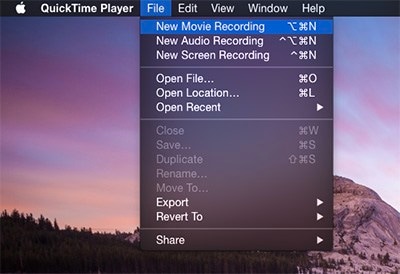
3. 이제 녹음 소스를 선택하라는 메시지가 표시됩니다. 모든 옵션을 보려면 아래쪽 화살표(녹화 아이콘 근처에 있음)를 클릭하십시오. 여기에서 녹음 소스로 휴대폰을 선택해야 합니다.
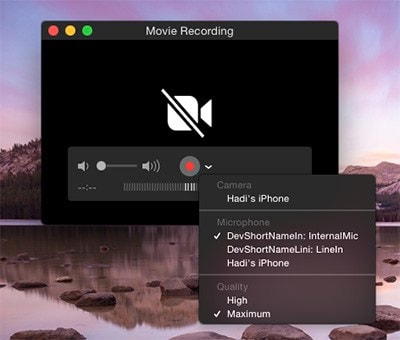
4. QuickTime이 휴대폰 화면을 미러링하므로 잠시 기다리십시오. 이제 휴대 전화에서 Snapchat을 열고 비디오를 열기 전에 QuickTime에서 녹화를 시작하십시오. 이렇게 하면 동영상이 끊김 없이 녹화됩니다. 녹화가 끝나면 중지 버튼을 클릭하고 동영상을 저장합니다.
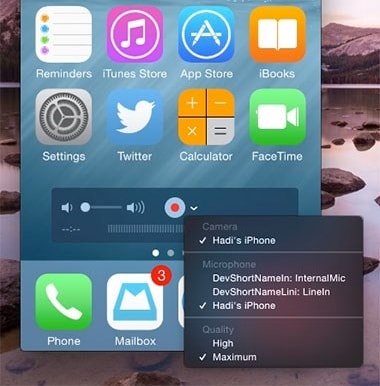
3부: Snapbox로 Snapchat 동영상을 저장하는 방법은 무엇입니까? (아이폰 솔루션)
스냅을 저장하기 위해 전화기를 시스템에 연결하지 않으려면 Snapbox와 같은 타사 플러그인의 도움을 받을 수 있습니다. 그럼에도 불구하고 Snapchat은 Snapbox와 같은 앱의 사용을 허용하지 않으며 계정이 해지될 수도 있음을 알아야 합니다. 위험을 감수할 의향이 있다면 다음 단계를 따르고 누군가가 휴대폰으로 보낸 Snapchat 비디오를 저장하는 방법을 배우십시오.
1. 다음과 같은 타사 소스에서 Snapbox를 다운로드합니다. 이 앱 스토어에서 더 이상 사용할 수 없기 때문입니다. 장치에 설치하고 Snapchat 자격 증명을 제공하여 로그인하십시오.

2. 인터페이스는 사용하기 매우 쉽고 Snapchat과 유사합니다. 저장하려는 비디오를 열고 저장 버튼을 눌러 저장하십시오.
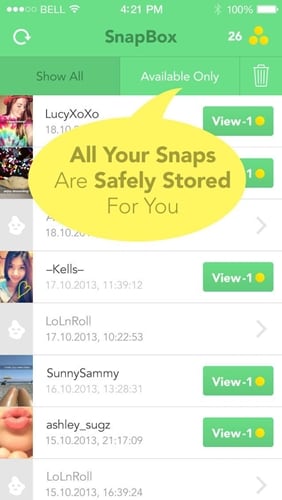
3. 또한 설정에서 옵션을 활성화하여 스냅을 자동 저장할 수 있습니다. 스냅을 열기만 하면 친구에게 알림을 보내지 않고 자동으로 휴대폰(카메라 롤)에 저장됩니다.
4부: MirrorGo Android 레코더로 Snapchat 동영상을 저장하는 방법은 무엇입니까? (안드로이드 솔루션)
iPhone용 Snapchat에 동영상을 저장하는 방법을 배운 후에는 Android 기기에서도 동일한 방법을 아는 것이 중요합니다. 화면 활동을 기록하는 가장 쉬운 방법 중 하나는 MirrorGo 안드로이드 레코더. Windows 시스템에서 실행되는 매우 안전한 스크린 레코더입니다. 또한 이동 중에 화면을 미러링하고 비디오를 녹화하는 데 사용할 수도 있습니다. MirrorGo를 사용하여 Snapchat에 비디오를 저장하는 방법을 배우려면 다음 단계를 따르십시오.

MirrorGo 안드로이드 레코더
안드로이드 기기를 컴퓨터에 미러링하세요!
- 플레이 안드로이드 모바일 게임 더 나은 제어를 위해 키보드와 마우스로 컴퓨터에서.
- 보내고 받기 메시지 SMS, WhatsApp, Facebook 등을 포함한 컴퓨터의 키보드 사용
- 여러 개 보기 알림 전화를 들지 않고 동시에.
- 용도 안드로이드 애플 리케이션 전체 화면 경험을 위해 PC에서.
- 기록 당신의 고전적인 게임 플레이.
- 화면 캡처 중요한 지점에서.
- 공유 비밀 움직임과 다음 레벨 플레이를 가르칩니다.
1. 웹사이트에서 MirrorGo를 다운로드하여 Windows 시스템에 설치합니다. 계정을 만들거나 자격 증명을 사용하여 간단히 로그인합니다.
2. USB 케이블을 사용하여 전화기를 시스템에 연결합니다. 미리 장치에서 USB 디버깅 옵션을 활성화하십시오.

3. 연결 후 알림바에서 ‘USB 옵션’을 탭하세요.

4. 여기에서 장치가 연결되는 방식을 선택할 수 있습니다. MTP를 활성화하고 ‘충전기 전용’으로 설정되어 있지 않은지 확인합니다. 무선 연결도 할 수 있습니다.

5. 휴대전화를 미러링한 후 화면에 추가 옵션이 표시됩니다. 비디오를 녹화하려면 Snapchat을 열고 비디오 아이콘을 클릭하여 비디오를 열기 전에 녹화를 시작합니다.

6. 녹음이 완료되면 중지 버튼을 클릭하면 이와 유사한 화면이 나타납니다. 파일 경로를 클릭하여 비디오에 액세스할 수 있습니다.

5부: Casper로 Snapchat 동영상을 저장하는 방법은 무엇입니까? (안드로이드 솔루션)
Casper는 Snapchat 동영상을 저장하는 데 사용할 수 있는 또 다른 인기 있는 대안입니다. 다른 옵션과 달리 계속 사용하면 계정이 차단될 수 있습니다. Snapchat과 유사한 인터페이스를 가지고 있으며 한 번의 탭으로 스냅을 저장할 수 있습니다. 전화기를 시스템에 연결하지 않고 비디오를 녹화하려면 훌륭한 대안입니다. 누군가가 Casper를 사용하여 보낸 Snapchat 비디오를 저장하는 방법을 배우려면 다음 단계를 따르세요.
1. Casper는 더 이상 Play 스토어에서 사용할 수 없으므로 다음에서 다운로드할 수 있습니다. 바로가기. 장치에 설치한 후 실행하고 Snapchat 자격 증명을 제공하여 데이터를 가져옵니다.
2. 인터페이스는 Snapchat과 유사합니다. 이제 저장하려는 비디오를 열면 됩니다. 오른쪽 상단에 다운로드 아이콘이 있습니다. 그것을 탭하면 비디오가 저장됩니다.

3. 비디오에 액세스하려면 설정으로 이동하여 ‘저장된 스냅’ 폴더를 엽니다. 여기에서 비디오를 볼 수 있으며 장치의 다른 위치로 전송할 수도 있습니다.
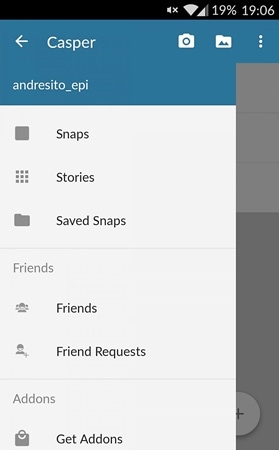
Snapchat 동영상을 저장하는 것 외에도 트위치 TV 다운로드 네가 원한다면.
이제 XNUMX개의 다른 도구를 사용하여 누군가가 보낸 Snapchat 비디오를 저장하는 방법을 알게 되면 좋아하는 앱을 최대한 활용할 수 있습니다. 원하는 대안을 선택하고 잡히지 않고 Snapchat에 동영상을 저장하는 방법을 알아보세요. 하지만 계정 손상 없이 스냅을 저장하려면 보안 옵션(MirrorGo Android Recorder 또는 iOS Screen Recorder 등)을 선택하는 것이 좋습니다.
마지막 기사

